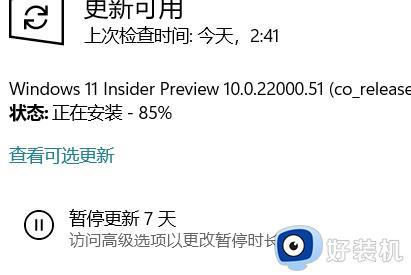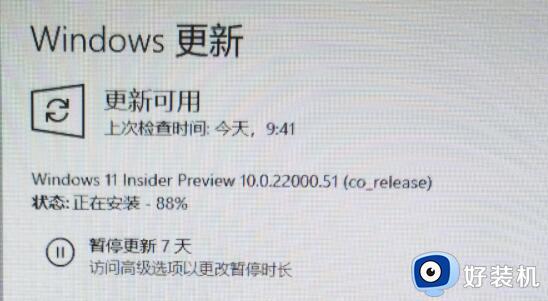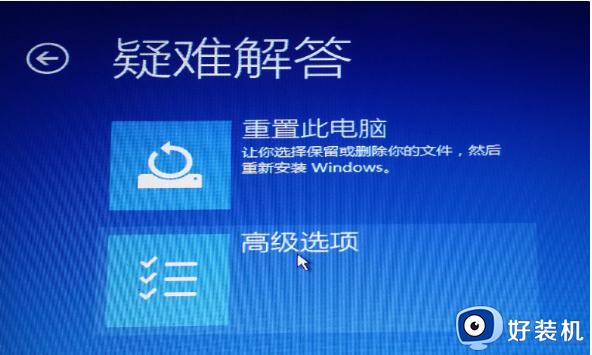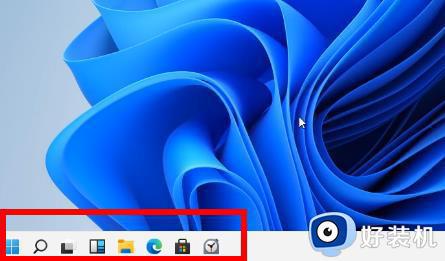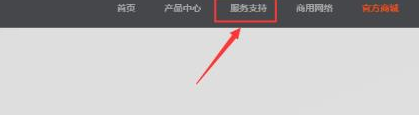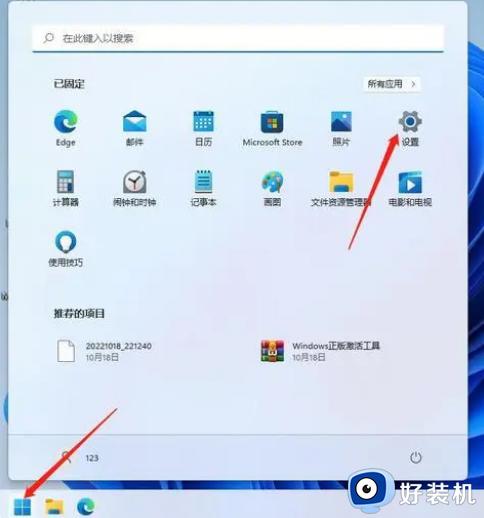windows11安装卡在85怎么办 安装windows11时卡在85%不动如何解决
自从推出windows11系统之后,很多人都开始纷纷下载体验了,但是有部分用户在安装的时候可能会碰到一些故障,比如近日有部分用户就遇到了windows11安装卡在85的情况,导致安装不成功,遇到这样的问题该怎么办呢,别担心,今天就由笔者给大家介绍一下安装windows11时卡在85%不动的解决方法。
具体内容如下:
根据用户的反馈,win11安装到85%确实会卡一段时间不动,这是正常情况。
至于卡在这里的时间,会由用户不同的配置来决定,有些用户会卡十几分钟,有的甚至会卡几个小时。
一般来说,大家只需要耐心等待一段时间,不要关闭后台让它保持更新进程就可以了。
如果大家想要尝试采取一些措施的话,可以尝试以下方法。
方案一、
1、开机进入系统,同时按下CtrlL Shift Esc启动任务管理器。
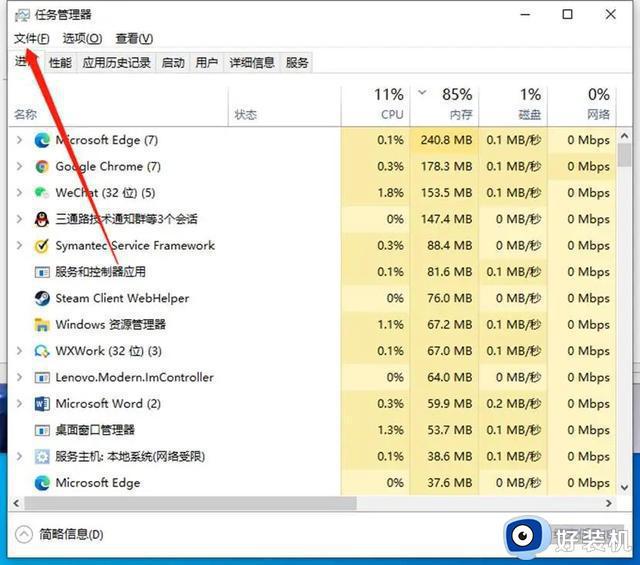
2、点击文件,点击运行新任务,输入 control.exe 打开控制面板。
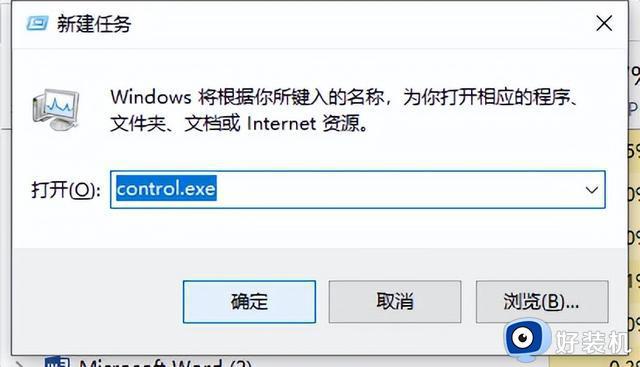
3、点击时钟和区域。
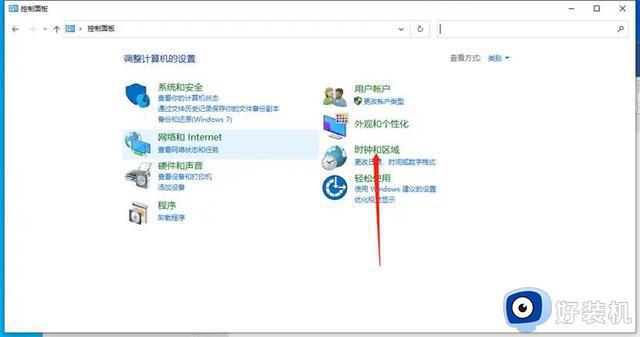
4、点击设置时间和日期,更改日期时间为9月3日之后的时间(例9月5号之后均可),重启电脑可以解决。
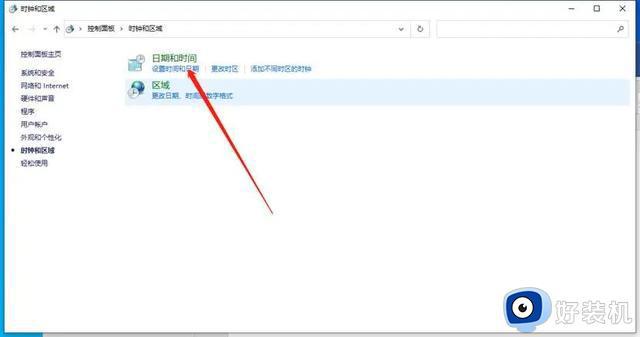
方案二
1、同时按下Ctrl Shift Esc启动任务管理器。

2、点击文件-运行新任务-输入CMD。
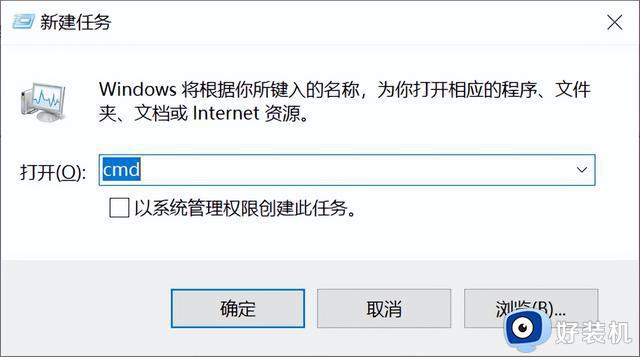
3、在CMD界面输入以下命令:
reg delete HKCUSOFTWAREMicrosoftWindowsCurrentVersionIrisService
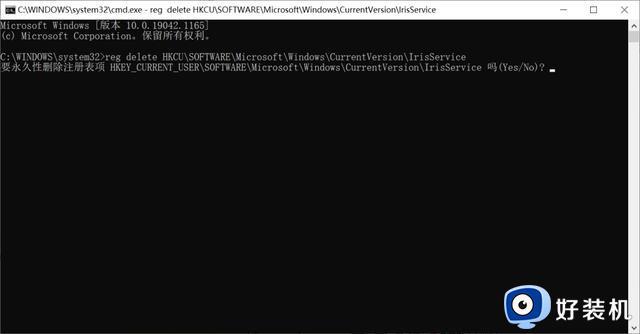
4、点击Enter(回车确认),之后重启电脑即可。
上述给大家介绍的就是windows11安装卡在85的详细解决方法,有遇到这样问题的小伙伴们可以参考上述方法步骤来进行解决吧。